相信很多朋友都遇到过以下问题,就是光影魔术手打造出反转片效果的操作教程。针对这个问题,今天手机之家小编就搜集了网上的相关信息,给大家做个光影魔术手打造出反转片效果的操作教程的解答。希望看完这个教程之后能够解决大家光影魔术手打造出反转片效果的操作教程的相关问题。
说起光影魔术手相信大家应该都不陌生,那么你们晓得如何打造出反转片效果吗?以下就带来了打造出反转片效果的具体操作方法。
光影魔术手打造出反转片效果的操作教程
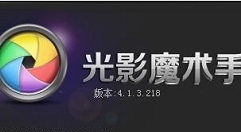
我们先打开光影魔术手这款软件,进入光影魔术手的操作界面,如图所示:
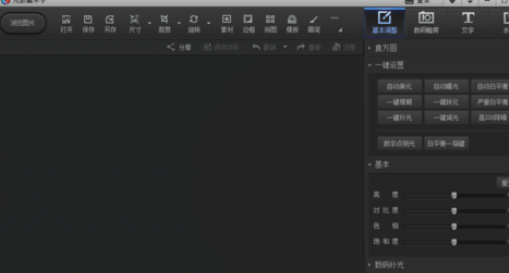
然后我们在该界面内找到打开选项,如图所示:
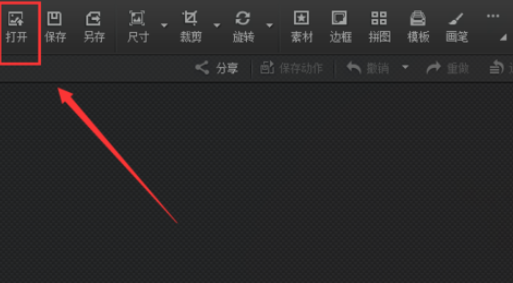
接着我们点击打开选项后,弹出打开图片对话框,如图所示:

这时候我们在该对话框内找到我们需要编辑的图片,点击打开进入图片编辑操作界面,如图所示:
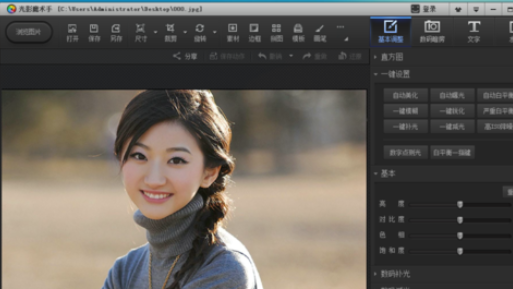
在该界面内找到数码暗房选项,如图所示:
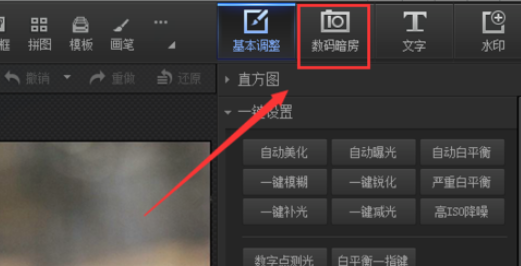
再点击数码暗房选项,在其内找到反转片效果选项,如图所示:

点击反转片效果选项,在其编辑区内调节参数如图所示:

最后我们调节好参数后,点击确定我们的图片效果如图所示:

相信各位看完了上文描述的光影魔术手打造出反转片效果的具体操作流程,大家应该都学会了吧!